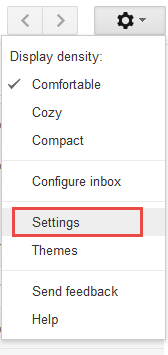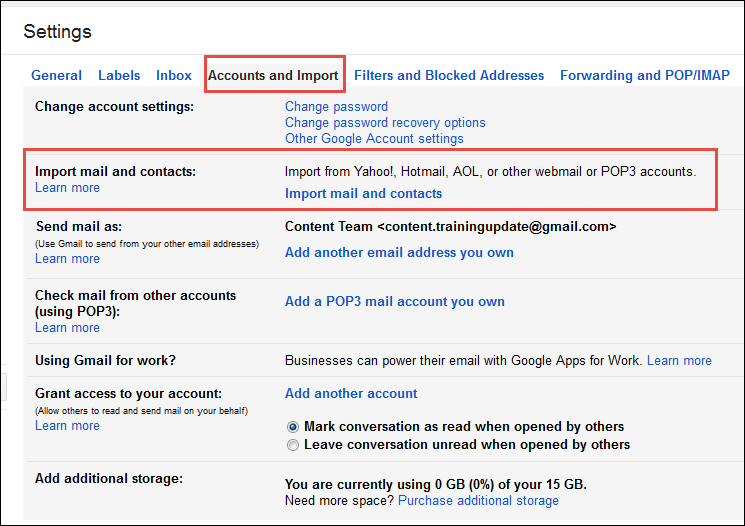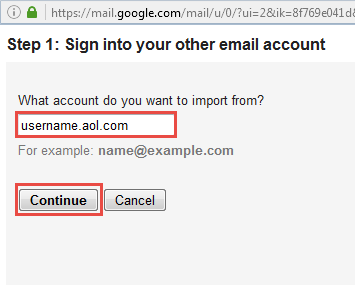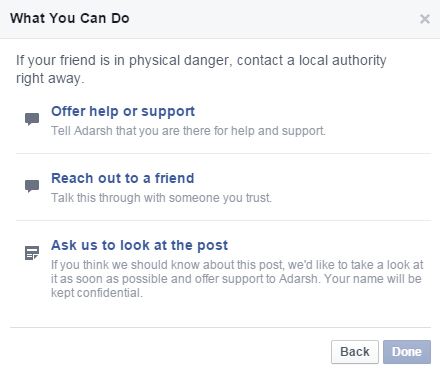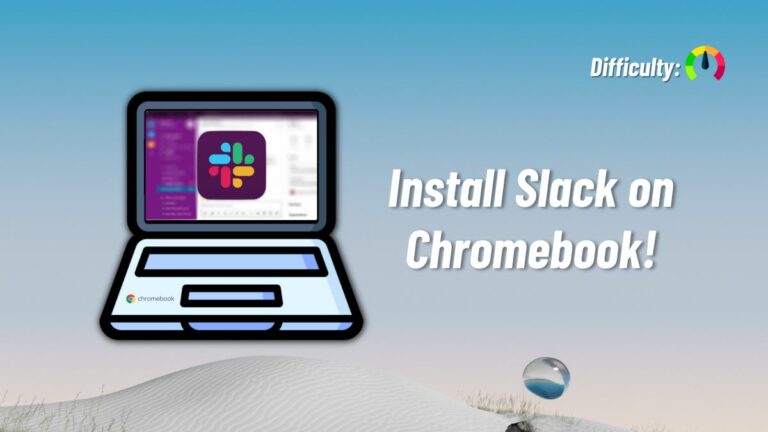Как экспортировать контакты из AOL в Gmail?
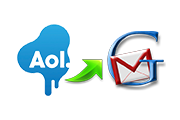
Gmail – это безопасный, удобный и надежный веб-почтовый клиент. Он имеет некоторые расширенные функции, такие как фильтрация спама, тонна хранилища (10 ГБ или более) на уровне сервера, двухэтапная проверка и т. Д. Более того, миграция с других учетных записей электронной почты на Gmail не является сложной задачей, поскольку позволяет пользователям легко импортировать их электронные письма и контакты из других почтовых служб. Итак, если вы переходите с AOL на Gmail, вы можете легко перенести все электронные письма и контакты AOL в учетную запись Gmail.
В этом блоге мы объяснили, как:
Как перенести электронные письма из учетной записи AOL в Gmail
Экспорт почты и контактов в Gmail позволяет хранить все данные в одном месте при переходе с AOL на Gmail. После запуска процесса импорта Gmail автоматически импортирует почту, которая отправляется в ваш AOL на срок до 30 дней.
Вы можете выполнить указанные ниже действия, чтобы экспортировать почту и контакты из AOL в Gmail.
- Шаг 1: Откройте свою учетную запись Gmail.
- Шаг 2: Нажмите на настройку Механизм в правом верхнем углу Gmail, а затем нажмите «Настройки».

- Шаг 3: Нажмите на “Учетные записи и импорт», А затем нажмите«Импортируйте почту и контакты.”

- Шаг 4: Введите адрес электронной почты AOL в поле «Из какой учетной записи вы хотите импортировать данные», а затем нажмите Продолжать.

- Шаг 5: Введите свой пароль для почты AOL и снова нажмите Продолжать.
- Шаг 6: В соответствии с вашими требованиями установите и снимите флажки для «Импортировать почту«,«Импортировать контакты,” и “Импортировать новую почту на следующие 30 дней»Коробки.
- Шаг 7: Вы можете проверить Добавить ярлык если вы хотите добавлять ярлыки к своим письмам.
- Эта опция пометит только ваши письма, а не ваши контакты.
- Электронные письма, импортированные из вашей почтовой папки AOL, автоматически получат метку с тем же именем папки, от которого они были получены.
- Электронные письма из ваших черновиков, недавно удаленных и папок для спама нельзя экспортировать.
Примечание: Импорт писем и контактов из AOL в Gmail может занять несколько часов.
Как экспортировать контакты из AOL в Gmail
Если вы столкнулись с какими-либо трудностями при использовании вышеупомянутого метода, вы можете экспортировать адресную книгу контактов вашей почты AOL в формате CSV, а затем импортировать этот файл CSV в Gmail.
Экспорт контактов AOL в CSV
Вы можете вручную ввести свои контакты AOL в Gmail, если у вас только несколько контактов в почте AOL. Но вам может потребоваться экспортировать контакты AOL в файл CSV, если у вас большое количество контактов AOL, чтобы вы могли импортировать файл CSV в Gmail. Выполните указанные ниже действия, чтобы сохранить свои контакты AOL или адресную книгу AIM в формате CSV.
- Войдите в свою учетную запись электронной почты AOL.
- Выберите контакты из своей учетной записи электронной почты AOL или списка папок AIM Mail.
- Нажмите на Выбрать все в верхней левой панели, если вы хотите выбрать экспорт всех контактов.
- Нажать на Экспорт
- Выбирать CSV формат файла для типа файла.
- Просматривать место для сохранения файла CSV.
- Нажать на Экспорт
Импорт CSV-файла контактов в Gmail
- Шаг 1: Войдите в свою учетную запись Gmail.
- Шаг 2: Нажмите на 9 точек в квадрате в правом углу? op, а затем выберите Контакты. ИЛИ Посетите здесь: https://contacts.google.com/?hl=en
- Шаг 3: Нажмите на Более а затем выберите импорт.
- Шаг 4: Выбирать CSV или vCard файл.
- Шаг 5: Выбрать экспортированный contacts.csv файл учетной записи AOL. Нажмите Открыть.
- Шаг 6: После выбора нажмите на импорт кнопка.

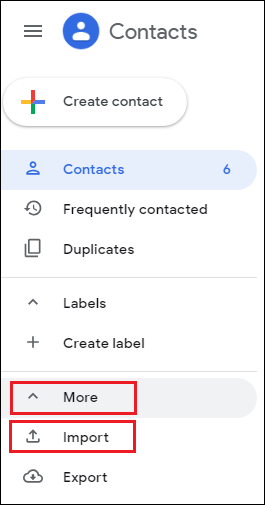
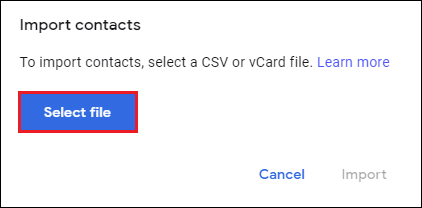
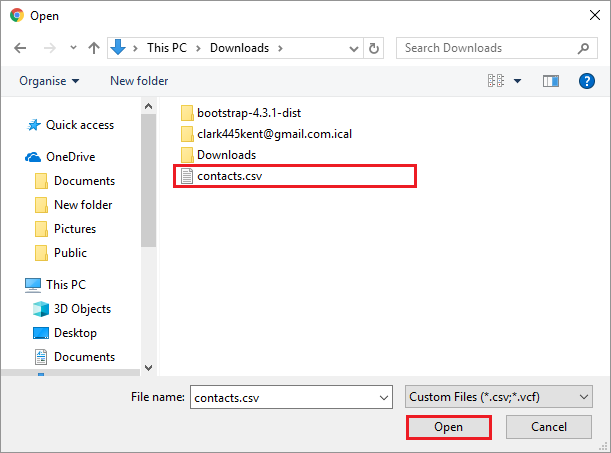
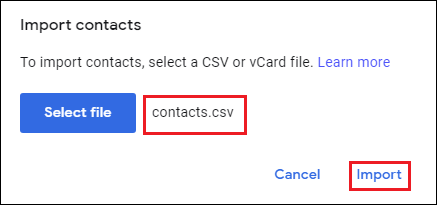
После завершения процесса импорта Gmail покажет вам, сколько контактов было импортировано.
Если в вашем старом списке контактов есть вложения или фотографии, они могут некорректно импортировать в Gmail. Поэтому рекомендуется сохранить копию своих старых контактов для резервного копирования. Обратитесь к одному из наших блогов, чтобы преобразовать Избранное AOL в Internet Explorer.
Вы можете легко экспортировать свои электронные письма AOL в свою учетную запись Gmail, используя первый метод, и экспортировать контакты из AOL в Gmail, используя любой из вышеупомянутых методов.